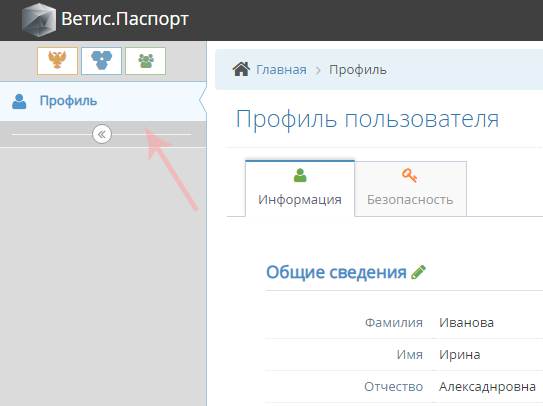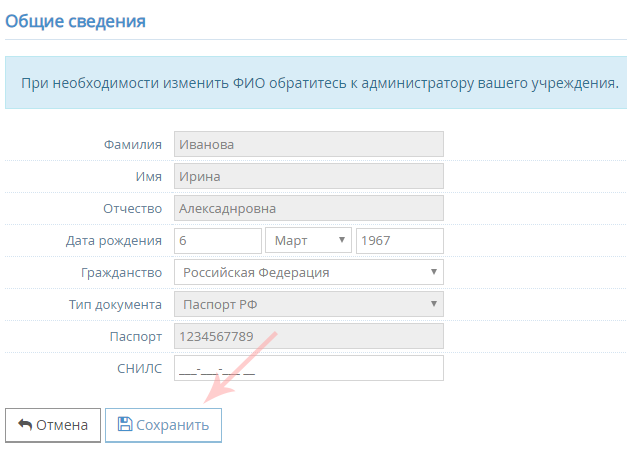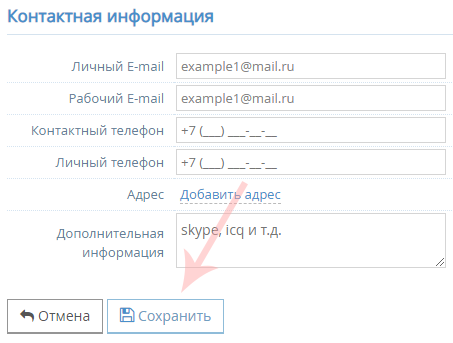Редактирование информации о пользователе в ВетИС.Паспорт: различия между версиями
| Строка 44: | Строка 44: | ||
=== Редактирование контактной информации === | === Редактирование контактной информации === | ||
{{ambox | |||
|type = warning | |||
|text = '''Внимание!''' | |||
|text-small = Если у вас не подтвержден личный адрес электронной почты, то в разделе '''"Контактная информация"''' для редактирования доступен только личный адрес электронной почты. Для получения ссылка на подтверждение личной почты нажмите на значок '''"Конверт"''' в разделе '''"Контактная информация"'''. Для подтверждения личной почты нужно перейти по ссылке из письма. | |||
}} | |||
Для редактирования '''"Контактной информации"''' нажмите '''"Карандаш"''' в разделе '''"Контактная информация"''', внесите нужные вам изменения и нажмите на кнопку '''"Сохранить"'''(рис. 3). При добавлении адреса, откроется окно, где нужно внести адрес места работы, но данное поле не является обязательным для заполнения. | |||
[[Image: Profil 3.png|frame|center|Рис. 1. Редактирование контактной информации системе Ветис.Паспорт (18.06.2018: Версия 1.2.5)]] | |||
=== Редактирование должностной информации === | === Редактирование должностной информации === | ||
Версия 13:21, 24 сентября 2018
Предназначение операции
Предусловия и подготовительные действия
В системе "Ветис.Паспорт" в профиле пользователя, данные пользователя разделены на блоки Общая информация, Контактная информация, Должностная информация работников. Каждый блок доступен для редактирования и включает в себя следующие данные:
- 1. Общая информация:
- - ФИО пользователя,
- - дата рождения,
- - гражданство,
- - СНИЛС.
- 2. Контактная информация:
- - личный адрес электронной почты,
- - рабочий адрес электронной почты,
- - контактный номер телефона,
- - личный номер телефона,
- - адрес,
- - дополнительная контактная информация (ICQ, Skype и т.д).
- 3. Должностная информация:
- - должность,
- - ветеринарное образование.
Основные действия
Редактирование общей информации
Для редактирования общей информации, необходимо выполнить следующие действия:
- Выполнить вход в ВетИС.Паспорт.
- Перейти на страницу профиля.
- Внести нужные изменения.
- Сохранить изменения.
После того, как вы выполнили вход в ВетИС.Паспорт, перед вами откроется страница вашего профиля, также перейти на страницу профиля вы можете нажав на кнопку "Профиль" (рис. 1).
| Внимание! Если у вас не подтверждена личная почта, то редактирование разделов "Общие сведения", "Безопасность" недоступно. Для получения ссылка на подтверждение личной почты нажмите на значок "Конверт" в разделе "Контактная информация". Для подтверждения личной почты нужно перейти по ссылке из письма.
|
На странице вашего профиля нажмите "Карандаш" в разделе "Общие сведения". Внесите нужные вам изменения и нажмите на кнопку"Сохранить"(рис.2).
| Внимание! "Пользователям хозяйствующего субъекта (ХС)" для редактирования раздела "Общие сведения" доступны данные: дата рождения, гражданство, тип документа, паспорт (если не был указан при регистрации), СНИЛС. "Администраторам ХС" для редактирования доступны все данные раздела "Общие сведения".
|
Редактирование контактной информации
| Внимание! Если у вас не подтвержден личный адрес электронной почты, то в разделе "Контактная информация" для редактирования доступен только личный адрес электронной почты. Для получения ссылка на подтверждение личной почты нажмите на значок "Конверт" в разделе "Контактная информация". Для подтверждения личной почты нужно перейти по ссылке из письма.
|
Для редактирования "Контактной информации" нажмите "Карандаш" в разделе "Контактная информация", внесите нужные вам изменения и нажмите на кнопку "Сохранить"(рис. 3). При добавлении адреса, откроется окно, где нужно внести адрес места работы, но данное поле не является обязательным для заполнения.